Компьютер 5 раз пищит: Пищит компьютер — сигналы BIOS
Содержание
Компьютер включается и сразу выключается. 3 причины
Рассмотрим ситуацию, когда компьютер включается на несколько секунд и сразу выключается. Что необходимо делать и где искать причину поломки.
Если же компьютер не подает «признаков жизни», то попробуйте воспользоваться следующей инструкцией. При зависании компьютера во время старта используйте эту инструкцию.
Суть проблемы: при нажатии на кнопку питания компьютер включается. Работает от несколько секунд (1-5 секунд) и самопроизвольно выключается. Иногда кулер начинает шуметь. Возможен вариант, что кулер только несколько раз проворачивается и замирает. Для повторного запуска требуется нажать на кнопку питания снова.
Почему компьютер выключается? Причины
Основными причинами проблемы являются:
- Короткое замыкание(КЗ) в цепи питания (не обязательно в блоке питания).
 Может локализоваться на материнской плате (чаще в области центрального процессора, северного или южного моста), видеокарте, блоке питания.
Может локализоваться на материнской плате (чаще в области центрального процессора, северного или южного моста), видеокарте, блоке питания. - Перегрев центрального процессора вследствие нарушения работы системы охлаждения ЦП или ее механического повреждения (разрушение пластикового, реже металлического, крепления системы охлаждения).
- Перегрев блока питания. Чаще всего из-за выхода из строя кулера блока питания.
Как отличить указанные причины поломки?
- Если компьютер работает и выключается в течение 0,5 — 2 секунды, на экране нет признаков старта системы. Налицо проблема с питанием (короткое замыкание в цепи).
- Если компьютер работает пять и более секунд (до 2 — 3 минут) и выключается, при этом можно видеть признаки старта системы (экран UEFI, Bios). Чаще всего — это проблема с системой охлаждения центрального процессора (ЦП). Рекомендуется начать искать источник проблемы именно там. На сайте есть инструкция — если компьютер выключается спустя 1-10 минут.

- Перегрев блока питания возникает из-за чрезмерной нагрузки или износа (выхода из строя) системы охлаждения блока питания. При такой поломке компьютер может работать до отключения 10 — 15 минут. Характерным признаком такой поломки является появление специфического запаха «раскаленного метала» или «паленной проводки». Поэтому прежде всего необходимо обратить внимание на кулер — он должен вращаться в штатном режиме. Иногда кулер перестает вращаться — характерна очень тихая работа системного блока в целом.
Ремонт компьютера при такой поломке направлен на поиск модуля, который привёл к сбою. Деталь в дальнейшем подвергается либо ремонту в мастерской, либо замене на новый.
Причины короткого замыкания в стационарном компьютере?
Чаще всего причиной короткого замыкания являются:
- Неправильная установка модулей компьютера. Например: купили планку памяти или процессор и вставили его неправильно. Компьютер пытается стартануть и выключается.

- В компьютере где-то нарушен контакт в разъёмах, нарушена полярность подключения или разрушена изоляция в проводке. Такое случается если пользователь часто подключает-отключает жёсткий диск, блок питания, играет с кулерами.
- Любительская чистка компьютера, проведённая с нарушение правил. Слишком много термопасты, загибание ножек центрального процессора во время демонтажа системы охлаждения и т.д. — могут привести к плачевному результату. Например: токопроводящая термопаста попала на процессорный сокет или контактную площадку, при ее избытке, после чего ПК не запускается.
- Выход из строя материнской платы компьютера при плохом охлаждении и нарушении правил эксплуатации. При этом чаще всего выходит из строя обвязка центрального процессора, что и приводит к короткому замыканию на материнской плате.
- Несоответствующий по мощности и/или не качественный блок питания. Такой источник питания при постоянной чрезмерной нагрузке быстро выходит из строя. Компьютер может включаться, но не с первого раза, зависать во время игр и просмотра видео.

Также может периодически отключаться под нагрузкой.
Для большего понимания проблемы, связанной со спонтанными выключениями компьютера в течение нескольких секунд после включения, необходимо представлять каким образом функционируют современные стационарные компьютеры.
Почему компьютер может выключиться в течение первых секунд? Что происходит во время старта системного блока?
Блок питания, в связке с системной платой, отключают компьютер при любом замыкании или чрезмерной нагрузке.
Это связка работает по принципу обратной связи и контролирует напряжение во всех цепях стационарного компьютера, реагирует на возрастающую нагрузку, температуру, наличие КЗ.
Во всех устройствах с современным импульсным блоком питания ATX есть данная функция — работает она одинаковым образом:
- Блок питания включается при нажатии на кнопку включения компьютера и проходит самодиагностику.
- Блок питания подаёт напряжение 5 вольт на материнскую плату.
- Получает сигнал PG (Питание в норме» (англ.
 Power Good) в течение первых 0,5 секунд работы.
Power Good) в течение первых 0,5 секунд работы. - Продолжает работу.
Если на каком либо этапе произойдёт сбой. Компьютер не запустится.
Как найти и устранить проблему?
Если существует проблема с питанием в результате имеем:
- Отсутствие реакции на кнопку включения компьютера (блока питания). Короткое замыкание или аппаратный сбой блока питания.
- Кулер на блоке питания может сделать несколько вращений. Короткое замыкание или сбой блока питания или материнской платы.
- Кулер на центральном процессоре может начать вращаться и выключиться через секунду-две. Короткое замыкание, сбой на материнской плате или другом модуле.
Другие распространённые поломки, при которых компьютер отключается сразу после включения
Выключение компьютера — это всего лишь следствие. Источник проблем может быть:
- В самом блоке питания. Запылен. Вздувшиеся конденсаторы. Разрушены транзисторы.
 Разобрать — проверить — заменить.
Разобрать — проверить — заменить. - В нарушении контакта разъёмов и штекеров компьютера. Окислы на проводах, расшатанные штекеры, плохая пайка — всё это может провоцировать включение на несколько секунд, срабатывание защиты и выключение. Процесс этот цикличен, т.е. если вы обесточите устройство, а затем снова его включите, произойдёт то же самое: включение, 1 — 3 секунды, защита, выключение.
- В подключенных потребителях: устройствах и модулях — материнская плата компьютера, схема питания ноутбука и др. Оценить визуально — особенно обвязку центрального процессора. Провести диагностику. Прозвонить цепи.
Как визуально могут выглядеть такие поломки? Где непосредственно искать проблему?
- Чаще всего выходят из строя ШИМ питания центрального процессора в стационарных компьютерах. Находится на материнской плате возле кулера центрального процессора. Искать там, где происходит подключение 4-6-8 пинового 12v коннектора. Схема служит для питания центрального процессора, улучшая качественные характеристики напряжения на входе.

Поломку иногда можно определить по вздутым конденсаторам и выгоревшим мосфетам на плате. - На втором месте — проблемы с видеокартой. Часто выходит из строя цепь дополнительного питания мощной видеокарты, поломка приводит к короткому замыканию. Локализация поломки обозначена на рисунке цифрой 3.
- Цепи на материнской плате — питание чипсета, оперативной памяти.
Здесь, как правило, выгорают мосфеты, либо электролитические конденсаторы «вспучиваются» от перегрева, сильно теряют ёмкость или «коротят». - Испорченные USB порты при механическом повреждении также могут быть причиной выключения компьютера.
- Любое другое устройство, подключённое к блоку питания, может стать источником проблемы: жёсткий диск, DVD, PCI устройства, кулера и датчики.
Диагностика ПК, ноутбука, когда устройство включается и сразу выключается, либо через пару секунд, заключается в выявлении сбойного компонента и его замене, либо ремонте модуля.
Бесплатную диагностику ноутбука или компьютера лучше проводить в сервисном центре, либо вызвать мастера по ремонту компьютеров на дом для 100% диагностики и устранения причины. Ведь время самый ценный ресурс, а диагностировать причину выключений компьютера быстро бывает достаточно сложно.
Ведь время самый ценный ресурс, а диагностировать причину выключений компьютера быстро бывает достаточно сложно.
Рубрики Инструкции и решения Метки UEFI, блок питания, диагностика, компьютер, короткое замыкание, ноутбук, перегрев, процессор, ремонт
- Downloads
- Networks
- News
- Soft
- Wiki
- Windows
- Windows 10
- Архив
- Безопасность
- Железо
- Инструкции и решения
- Компании
- Плагин Ad Inserter для WordPress
- Сайты
- Справочники
Почему пищит системный блок? Причины и последствия
Главная страница » Железо
Всем привет, заметили что компьютер при включении издает писк, а потом загружается… это если все хорошо, а если он начинает пищать иначе и на экране ничего не происходит — то это уже повод задуматься и попытаться разобраться, а почему пищит системный блок?Каждый раз, включая компьютер, слышно как системный блок издает писк. Данный сигнал показывает работоспособность аппаратного обеспечения, расшифровкой которой владеют немногие. Так, что попробуем разобраться, почему пищит системный блок?
Так, что попробуем разобраться, почему пищит системный блок?
Расшифровка сигналов системного блока
Как известно, системный блок вмещает множество устройств специального назначения. При включении, компьютер издает сигнал о результате тестирования данного обеспечения (вентилятора, процессора, устройств ввода/вывода, памяти, видео карты и т.д.).
Расшифровка издаваемого писка системным блоком приведена в таблице:
| № п/п | Тип сигнала | Расшифровка |
| 1 | Один непродолжительный | Тестирование прошло успешно. В этом случае также возможно отсутствие писка. |
| 2 | Отсутствует сигнал и изображение на экране | Следует искать поломки в блоке питания или процессора. |
| 3 | Длинный непрерывный сигнал | Поломка блока питания. |
| 4 | Подряд два непродолжительных сигнала | Появление ошибок в настройках BIOS. |
| 5 | Три продолжительных сигнала | Не подключена клавиатура. |
| 6 | Три коротких сигнала | Ошибки в подключении оперативной памяти. |
| 7 | Поочередные длинный и короткий сигнал | Не верно функционирует оперативная память. |
| 8 | Поочередные длинный и два коротких писка | Ошибки в работе видео адаптера. |
| 9 | Череда из длинного и трех коротких сигналов | Не функционирует видеоадаптер. |
| 10 | Череда из одного длинного и восьми коротких сигналов | Отсутствует подключение дисплея или не работает видео карта. |
| 11 | Череда из длинного и девяти коротких | Ошибочное считывание настроек BIOS |
| 12 | Четыре коротких сигнала | Неисправность системного таймера. |
| 13 | Пять подряд коротких сигналов | Говорят об ошибках в работе процессора. |
| 14 | Шесть непродолжительных сигналов | Неисправности в клавиатуре. |
| 15 | Семь непродолжительных сигналов | Поломки в материнской плате. |
| 16 | Восемь писков подряд | Означают поломки в видеопамяти. |
| 17 | Девять непродолжительных сигналов | Выдают ошибочную контрольную сумму BIOS. |
| 18 | Десять писков подряд | Свидетельствуют об ошибке записи информации в чипе CMOS. |
| 19 | Одиннадцать коротких сигналов | Говорят о неверно функционирующей кэш-памяти |
| 20 | Непрекращающиеся продолжительные сигналы | Поломка или неверное подключение оперативной памяти |
| 21 | Непрекращающиеся короткие сигналы | Не исправности в блоке питания. |
Исправление поломок аппаратного обеспечения
При возникновении ошибок в отдельных аппаратных частях, о которых свидетельствует писк системного блока, необходимо, прежде всего, проверить соединения данных устройств с блоком питания.
Когда отсутствует сигнал и вместе с ним любые признаки жизни компьютера (не подсвечивается индикация кнопки, не шумит вентилятор, нет изображения на мониторе), можно констатировать неисправность блока питания, тогда потребуется его замена. Если при нажатии на кнопку включения, реагирует хотя бы вентилятор, то возможно придется купить новый процессор. Хотя не лишним будет также проверить шнур питания материнской платы: возможно, он отошел.
Если возникают ошибки в работе BIOS, то требуется зайти в меню настроек с помощью клавиши Del и установить оптимальные параметры. Однако не все знают правильные значения настроек, в таком случае лучше установить их по умолчанию (клавиша F5), для сохранения изменений нажимается клавиша F10 и Enter. Также обнулить настройки BIOS можно, сняв на секунды батарею питания на материнской плате и поставив ее назад. Если не помогает, то придется перепрошить меню на уровне аппаратного обеспечения.
Отсутствие клавиатуры проверяется на наличие штекера от нее в гнезде PS/2. Обнаружилось, что он подключен, значит, устройство не исправно, скорее всего, потребуется замена.
Обнаружилось, что он подключен, значит, устройство не исправно, скорее всего, потребуется замена.
Ошибки в работе оперативной памяти сначала проверяются на присутствие данных планок в разъеме материнской платы. Потом платы памяти вынимаются, чистятся от пыли и по очереди втыкаются в слоты. При этом каждый раз проводится включение системного блока. Если был услышан писк, значит, данная плата поломана.
Программные настройки видео карты проводятся в BIOS. Проверка физической исправности устройства производится с помощью другого заведомо работающего видео адаптера. Если обнаружилось, что устройство не работает, то требуется очистить его от пыли и посмотреть подключен ли к плате штекер для питания, так как он подается отдельным кабелем, к которому больше ничего не подключишь. Также можно проверить подключение дисплея, и работает ли он. Данные манипуляции не помогают, значит, нужна замена видеокарты.
Попробовать исправить поломку системного таймера можно, если провести обнуление BIOS, иначе потребуется ремонт или замена материнской платы.
Проверка работы процессора заключается в его очистке от пыли, а также в исключении перегрева радиатора через не исправность вентилятора.
Ошибки записи в CMOS возникают при перепрошивке BIOS. Кэш память исправляется при обнулении BIOS либо при ремонте компьютера и замене процессора. Для того чтобы обнулить BIOS, не обязательно вынимать батарейку, можно применить специальную перемычку, называемую джампер. Где она находится, можно узнать из руководства по использованию материнской платы.
Если не получается провести ремонт самому, то лучше обратиться к специалистам, которые дадут гарантию на то что писк системного блока не повторится, но вы уже знаете почему пищит системный блок и чем это вам грозит.
cpu — Компьютер подает 5 звуковых сигналов и постоянно перезагружается перед BIOS
Несколько дней назад компьютер, который я собрал около 4 лет назад, внезапно перестал загружаться. Когда я включаю его, он постоянно перезагружается, даже не достигая BIOS. Вентиляторы включаются примерно на 10 секунд, затем выключаются примерно на 5 секунд и повторяются.
Вентиляторы включаются примерно на 10 секунд, затем выключаются примерно на 5 секунд и повторяются.
В его состав входят:
Материнская плата Gigabyte GA-h210M-52H-GSM
Процессор Intel i5 6500
Блок питания EVGA 600 Вт
16 ГБ (8 ГБ x2) ОЗУ Crucial DDR4
PNY Графический процессор GeForce GT710
Плата IntelAX200NGW Wi-Fi/Bluetooth
До сих пор я пробовал:
Есть динамик для проверки звуковых кодов. 5 длинных гудков при запуске, на веб-сайт Gigabytes, это, по-видимому, означает проблему с процессором
Заменена батарейка CMOS
Удалено и переустановлено все в компьютере
Переустановка процессора и повторное нанесение термопасты
Отключено все, кроме ЦП, ОЗУ и монитора
Пробовал по одной планке RAM в каждом слоте
Блок питания проверил мультиметром.
 Ничего необычного не заметил.
Ничего необычного не заметил.
После всего этого у меня все та же проблема. Просто это произошло так внезапно, что я не могу понять, что могло быть причиной этого. Незадолго до того, как это началось, у меня возникли проблемы с тем, что мои WiFi-карты оставались подключенными к сети после обновления Windows накануне. Не уверен, что это имеет какое-то отношение.
Кто-нибудь может предложить дальнейшие действия по устранению неполадок? У меня нет другого блока питания, материнской платы или процессора для тестирования, так что есть ли способ проверить функциональность без тестирования второго? Я ценю любую помощь. Спасибо!
- процессор
- материнская плата
- звуковой код
я не могу комментировать прямо сейчас, но в любом случае
похоже, что этот вопрос связан с «GA-h210M-52H-GSM 5 beeps» в Google говорит, что это ночь проблема с оперативной памятью.
, так что мое предложение как специалиста по технической поддержке:
уменьшить подключение к системе до минимума
значение ;
удалите любую оперативную память кроме одной и попробуйте запустить
звуковой сигнал продолжать?
если да, переместите тот же ОЗУ в следующий слот.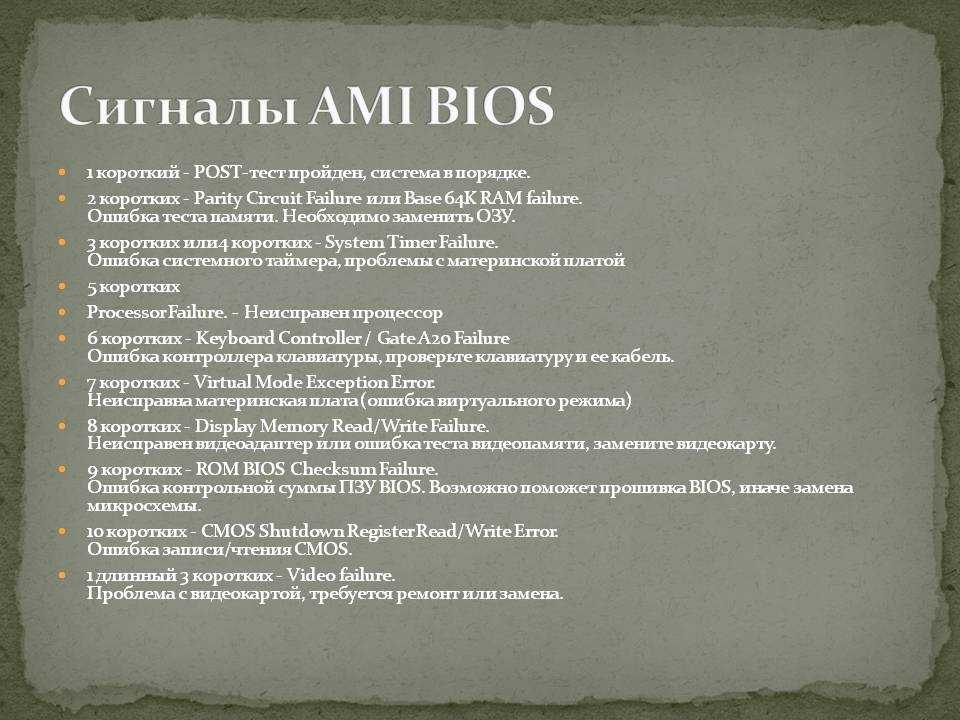 продолжайте, пока все не будет сделано. повторите это с остальными палочками барана.
продолжайте, пока все не будет сделано. повторите это с остальными палочками барана.
звуковой сигнал продолжается так же? Если да;
удалить все карты расширения
повторите с одним бараном
звуковой сигнал продолжается. такой же? Если да;
Полностью удалите оперативную память, проверьте, изменился ли звуковой сигнал.
Если нет, нам нужно знать, какой тип биоса использовался, так как это облегчило бы задачу
Зарегистрируйтесь или войдите в систему
Зарегистрируйтесь с помощью Google
Зарегистрироваться через Facebook
Зарегистрируйтесь, используя электронную почту и пароль
Опубликовать как гость
Электронная почта
Требуется, но не отображается
Опубликовать как гость
Электронная почта
Требуется, но не отображается
Нажимая «Опубликовать свой ответ», вы соглашаетесь с нашими условиями обслуживания, политикой конфиденциальности и политикой использования файлов cookie
.
Материнская плата Gigabyte издает звуковой сигнал 5 раз (подробный ответ)
⌚️ Есть только 60 секунд?
Если видеокарта не получает сигнал от ваших мониторов, она издает эти 5 звуковых сигналов. Просто перезагрузите компьютер и убедитесь, что ваши мониторы работают, и вы увидите обычный 1 звуковой сигнал, а индикатора vga на этот раз не будет.
Рекомендуем также посмотреть это видео:
Содержание
Вопросы по теме
1Что означают 5 гудков на материнской плате Gigabyte?
На веб-сайте Gigabyte 5 звуковых сигналов указывают на ошибку процессора в соответствии с кодами звуковых сигналов.
2Что означают 5 сигналов на материнской плате?
Сбой процессора
3Почему мой компьютер издает звуковой сигнал 5 раз?
5 звуковых сигналов обычно являются проблемой памяти или материнской платы для машин HP. Откройте файл, переустановите оперативную память и повторите попытку. Если у вас несколько стиков, попробуйте по одному и посмотрите, запустится ли ПК. Всегда полезно иметь в вопросе характеристики, марку и модель вашего ПК.
4Почему материнская плата Gigabyte издает звуковой сигнал?
За этот звуковой сигнал обычно отвечает неисправная плата расширения или неисправная материнская плата. Если это не сработает, переустановите или замените любые карты расширения. Наконец, вы можете столкнуться с проблемой, которая требует, чтобы вы позвонили нам для RMA.
5Как исправить 5 звуковых сигналов при запуске?
Ошибка процессора определяется пятью короткими звуковыми сигналами. Этот звуковой код AMI может быть вызван неисправной платой расширения, ЦП или материнской платой.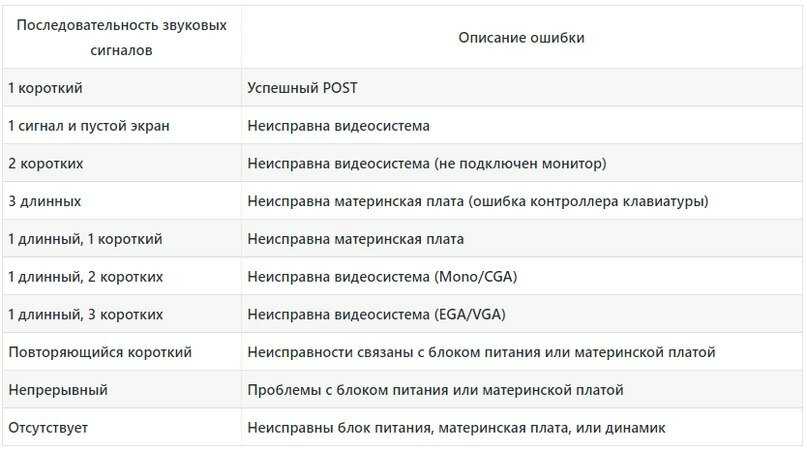 Начните с переустановки процессора. Если это не сработает, попробуйте переустановить любые карты расширения.
Начните с переустановки процессора. Если это не сработает, попробуйте переустановить любые карты расширения.
6Какой звуковой сигнал указывает на неисправность процессора?
Семь звуковых сигналов ошибки AMI BIOS указывают на исключение виртуального режима, а семь звуковых сигналов Dell BIOS могут указывать на неисправность процессора.
7Что означает 5 сигналов?
Окончание срока службы
8 Какой сигнал тревоги издает 5 звуковых сигналов?
Пришло время обновить батареи в вашем детекторе угарного газа. 5 гудков каждую минуту: конец срока службы. Этот тип щебетания указывает на то, что пришло время обновить сигнализацию угарного газа.
9Что означают 5 гудков при тревоге?
Окончание срока службы
10Каков типичный признак отказа батареи CMOS?
Вот признаки отказа батареи CMOS: Ноутбук с трудом запускается. Материнская плата издает повторяющийся звуковой сигнал. Дата и время сброшены.
11Как проверить материнскую плату?
Первый способ проверить материнскую плату — выполнить самопроверку. Если ваша материнская плата неисправна, ваш компьютер не запустится, и вы увидите на экране меню BIOS с сообщением об ошибке. Вы должны обновить свой BIOS, если это необходимо. На материнской плате установлено несколько других аппаратных компонентов.
Если ваша материнская плата неисправна, ваш компьютер не запустится, и вы увидите на экране меню BIOS с сообщением об ошибке. Вы должны обновить свой BIOS, если это необходимо. На материнской плате установлено несколько других аппаратных компонентов.
12Что означают 5 сигналов HP?
Ошибка предварительной видеопамяти
13Почему материнская плата продолжает издавать звуковые сигналы?
Одиночный звуковой сигнал означает, что все системы очищены. Это означает, что у вас на самом деле нет проблемы! Произошла ошибка контрольной суммы, о чем свидетельствуют длинный и два коротких сигнала. Это сигнализирует о проблеме с вашей материнской платой.
14Как устранить звуковой сигнал на материнской плате?
Звуковые сигналы компьютеров из-за внутренних компонентов Убедитесь, что внутреннее оборудование, такое как дополнительная память или видеокарта, установлено правильно. Выключите компьютер, затем снова вставьте новое оборудование, убедившись, что каждый компонент правильно установлен в свой слот.
15Как отключить звуковой сигнал батареи CMOS?
Чтобы включить режим тихой загрузки, войдите в программу настройки системы (BIOS). Первый звуковой сигнал, который издает ваше портативное устройство, — это сигнал самотестирования при включении питания (POST). Чтобы отключить звуковой сигнал POST, вам необходимо запустить программу настройки системы (BIOS) и включить функцию тихой загрузки.
John Chad
Джон увлекается играми с 7 лет, играет в огромное количество однопользовательских игр и MMO и даже участвует в сетевых турнирах по играм FPS, таким как Counter-Strike Global Offensive. С тех пор, как он нашел свою страсть в играх и технологиях в целом, он постоянно совершенствовал свои знания в области программного обеспечения, программирования и аппаратного обеспечения и теперь работает в TechReviewTeam, помогая читателям, отвечая на вопросы, пишу статьи и обзоры для команды.
 Может локализоваться на материнской плате (чаще в области центрального процессора, северного или южного моста), видеокарте, блоке питания.
Может локализоваться на материнской плате (чаще в области центрального процессора, северного или южного моста), видеокарте, блоке питания.
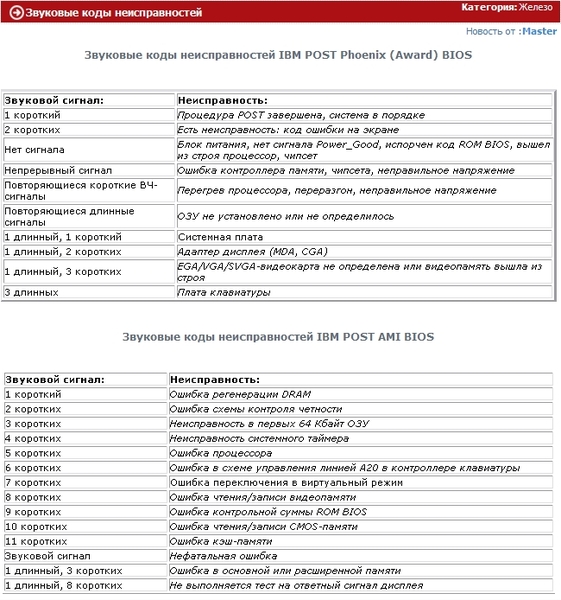

 Power Good) в течение первых 0,5 секунд работы.
Power Good) в течение первых 0,5 секунд работы. Разобрать — проверить — заменить.
Разобрать — проверить — заменить.
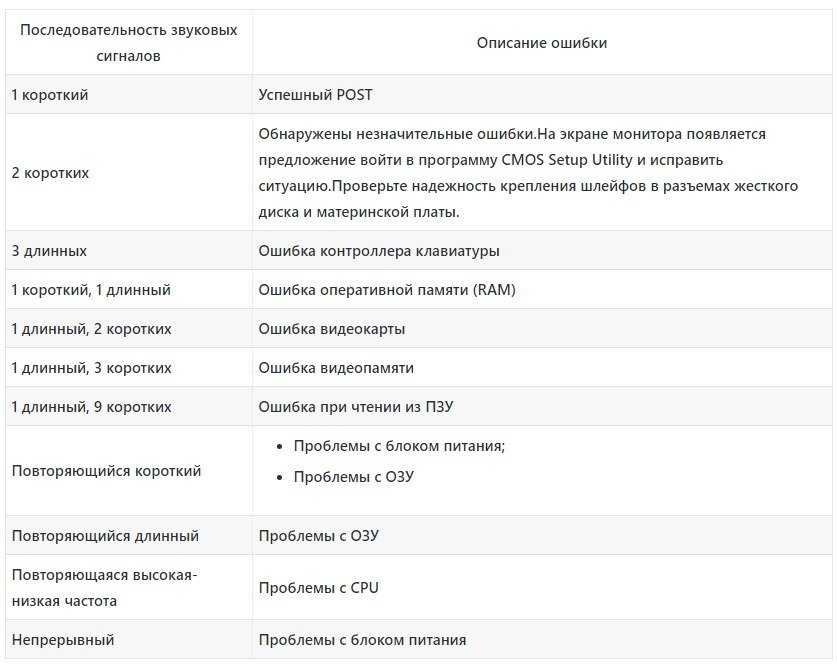 Ничего необычного не заметил.
Ничего необычного не заметил.